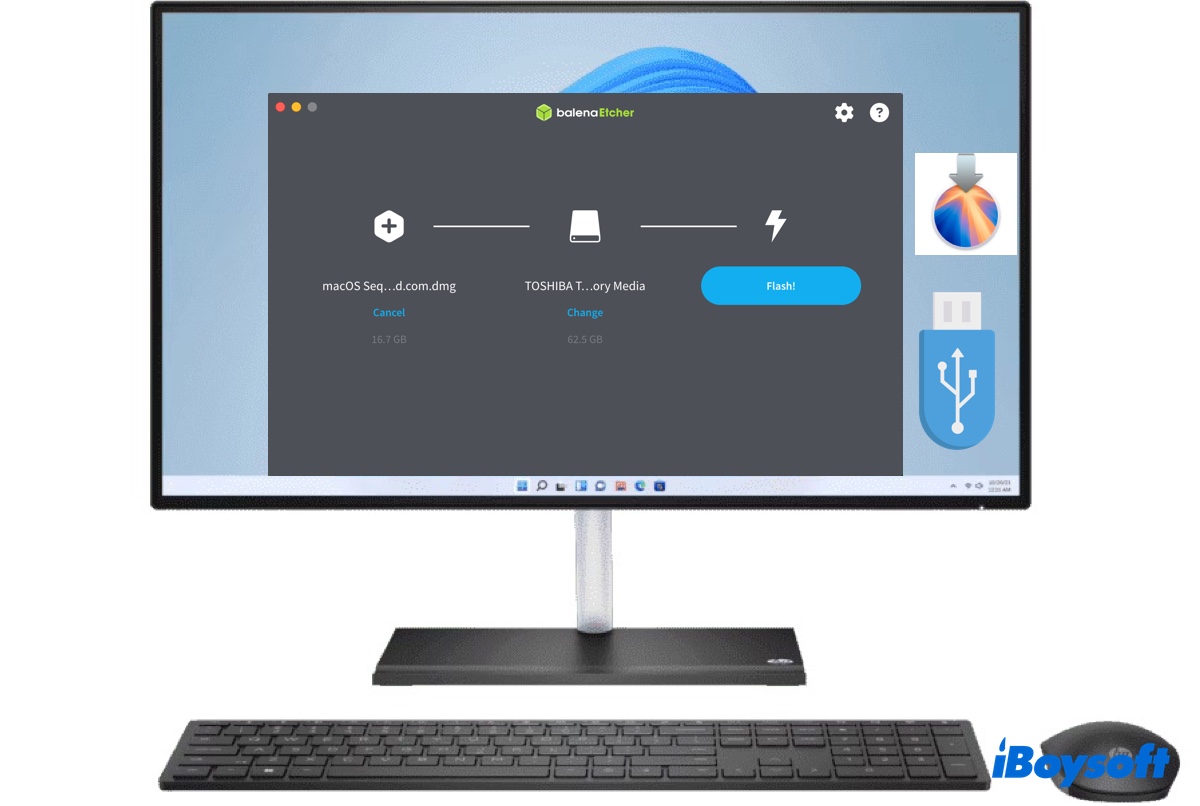Ich habe festgestellt, dass einige Benutzer Schwierigkeiten haben, einen bootfähigen Installer für macOS Sequoia auf Windows zu erstellen, da die Anleitungen von Apple Support auf Macs ausgerichtet sind.
Mit nur einem verfügbaren Windows-PC müssen sie diesen bootfähigen Installer von Windows aus auf ihren Mac bekommen, der nach einem Upgrade auf macOS Sequoia oder manchmal nach dem Ausführen davon nicht normal hochfährt.
Wenn Sie mit dem gleichen Problem konfrontiert sind, können Sie in diesem Handbuch erfahren, wie Sie ein macOS Sequoia bootfähiges USB von Windows 11/10/8/7 erstellen. (Um das neueste macOS Tahoe zu erhalten, können Sie ein macOS Tahoe bootfähiges USB von Windows aus erstellen.)
Tipps: Die garantierte Methode, um einen bootfähigen macOS Sequoia USB-Installer von Windows aus zu erstellen, ist die Verwendung von iBoysoft DiskGeeker für Windows. Es enthält die macOS Sequoia DMG-Datei und ermöglicht es Ihnen, effizient einen macOS Sequoia bootfähigen USB-Installer von Windows aus zu erstellen. Sie müssen macOS Sequoia nicht anderswo herunterladen und sich keine Gedanken über die Echtheit und Sicherheit der Datei machen.
Befolgen Sie die folgenden Schritte, um den macOS Sequoia bootfähigen USB-Installer zu erstellen:
Schritt 1: Kostenlose Download, Installation und Öffnen von iBoysoft DiskGeeker für Windows.
Schritt 2: Klicken Sie auf Download und Boot-Disk erstellen > Erstellen Sie macOS USB Boot-Disk.

Schritt 3: Wählen Sie Ihr externes Laufwerk und klicken Sie auf Auswählen.
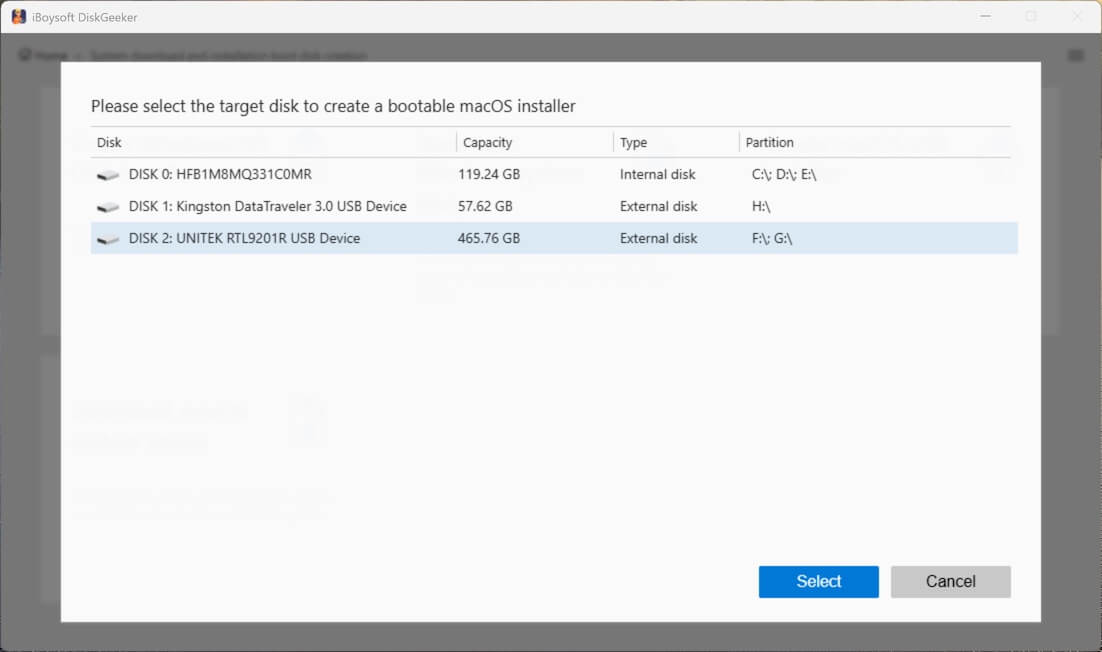
Schritt 4: Wählen Sie macOS Sequoia und klicken Sie auf Boot-Disk erstellen.
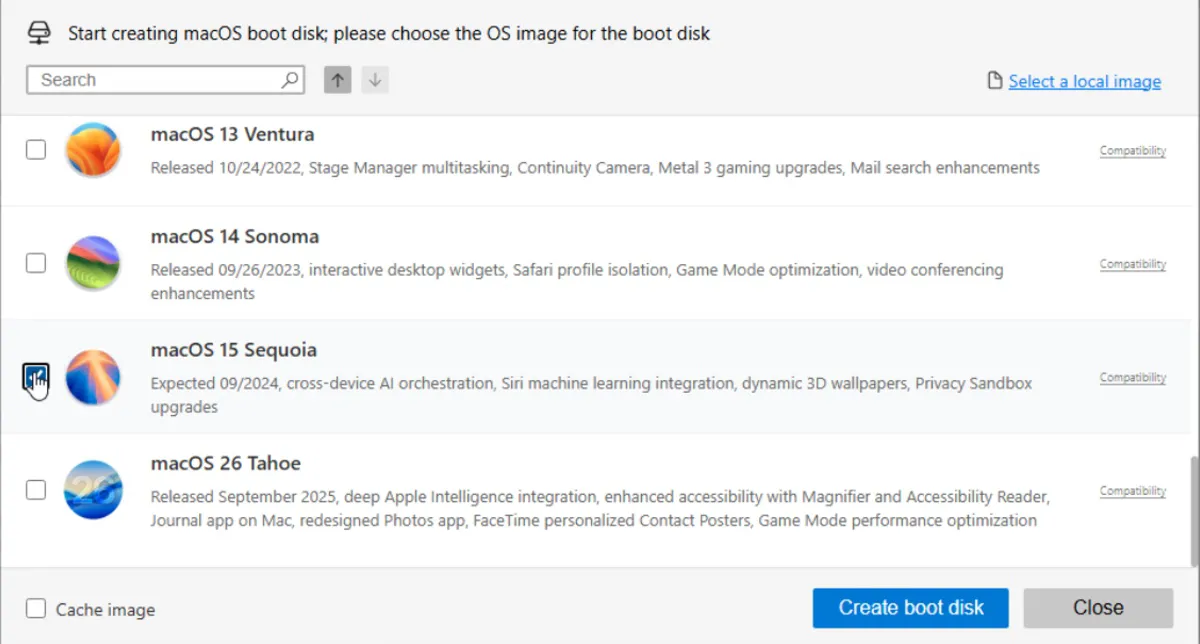
Schritt 5: Das Tool beginnt mit dem Herunterladen von macOS Sequoia.
Schritt 6: Nachdem macOS Sequoia heruntergeladen wurde, beginnt es automatisch mit der Erstellung des macOS Sequoia bootfähigen USB auf Windows.
Hinweis: Dieses vielseitige Tool kann nicht nur einen bootfähigen USB für macOS Sequoia auf Windows erstellen, sondern auch Ihre interne Festplatte analysieren und einen Überblick über die Nutzung Ihrer Festplatte sowie einen schnellen Weg zum Löschen großer, unnötiger Dateien bieten. Verwenden Sie es, um Ihren Windows-PC aufzuräumen und mehr Platz zu schaffen.
Wenn es Ihnen nichts ausmacht, mehr Zeit damit zu verbringen, das Sequoia-Boot-Laufwerk auf Windows zu erstellen, oder wenn die Möglichkeit besteht, dass das erstellte Laufwerk nicht funktioniert, können Sie auch die folgenden Schritte befolgen.
Schritt 1: Laden Sie die macOS Sequoia DMG-Datei herunter
Um einen macOS Sequoia bootfähigen USB von Windows aus zu erstellen, benötigen Sie zuerst die macOS Sequoia DMG -Datei, die ein Disk-Image ist, das den vollständigen Installer von macOS Sequoia enthält. Diese DMG-Datei ist etwa 14 GB groß, daher wird der Download wahrscheinlich eine Weile dauern. Sie können den Download am Abend zuvor starten, um die Wartezeit zu verkürzen.
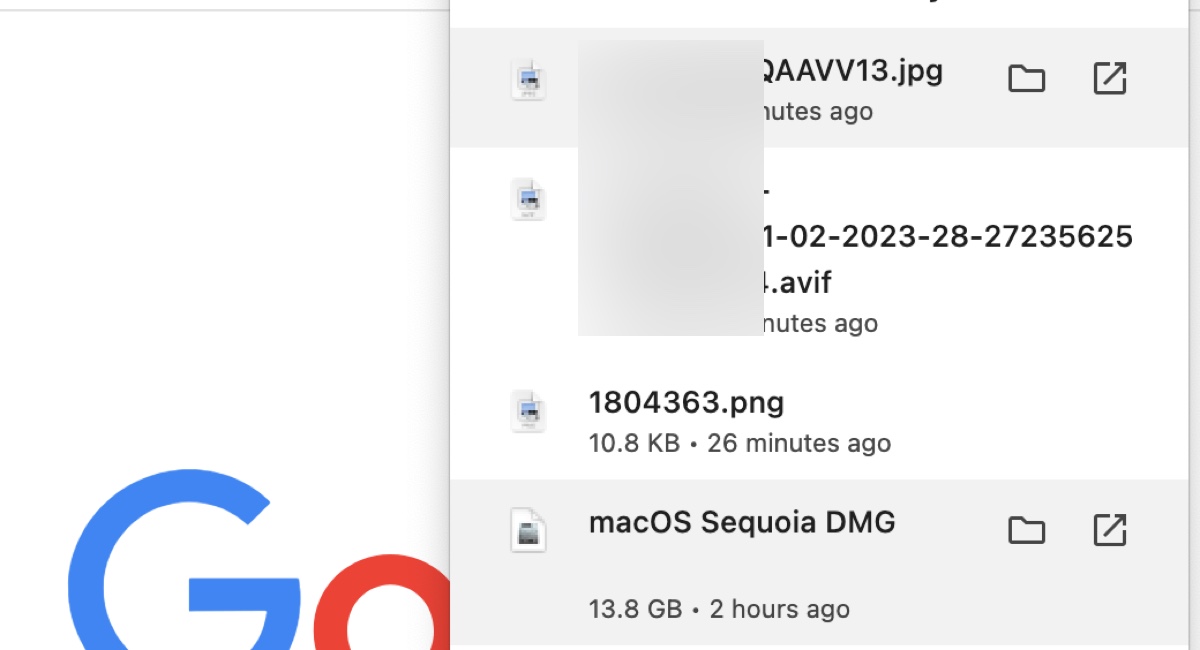
Schritt 2: Erstellen Sie ein macOS Sequoia bootfähiges USB auf Windows
Nachdem der macOS Sequoia DMG Installer heruntergeladen wurde, können Sie ihn mit balenaEtcher auf einem 16 GB oder größerem USB-Stick oder Flash-Laufwerk flashen, um einen bootfähigen Installer für macOS Sequoia zu erstellen. Stellen Sie sicher, dass Ihr USB-Laufwerk gesichert ist, bevor Sie fortfahren, da der Vorgang alle Daten auf diesem Laufwerk löschen wird.
- Laden Sie balenaEtcher herunter. Schauen Sie sich die Windows-Version an und klicken Sie auf Download.
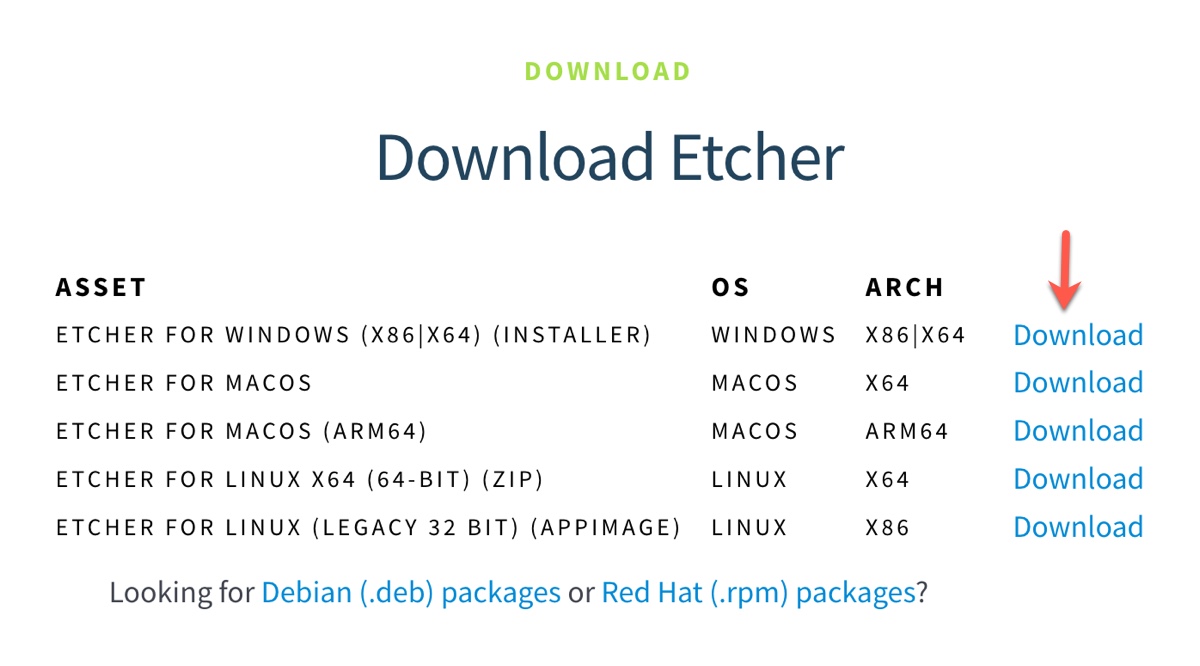
- Öffnen Sie die heruntergeladene Datei, um balenaEtcher zu installieren und auszuführen.
- Klicken Sie auf Flash aus Datei und wählen Sie die macOS Sequoia DMG Datei aus.
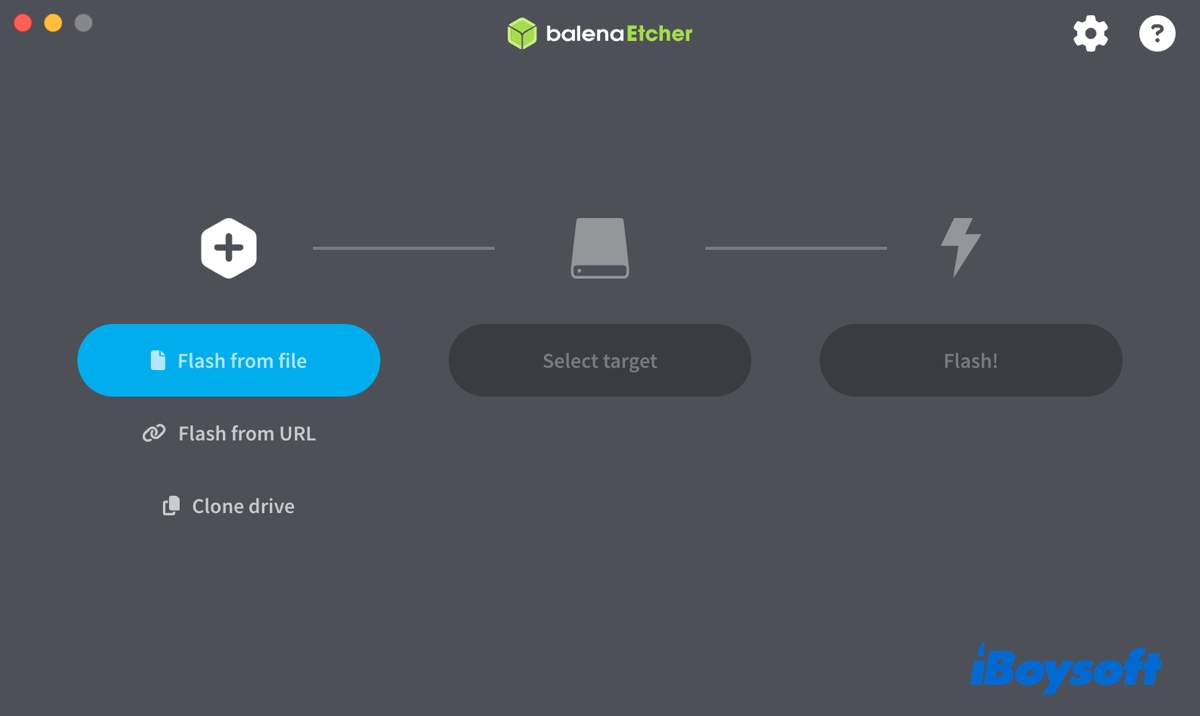
- Stecken Sie das USB-Laufwerk in Ihren Computer ein.
- Klicken Sie dann auf Ziel auswählen und wählen Sie Ihr USB-Laufwerk aus.
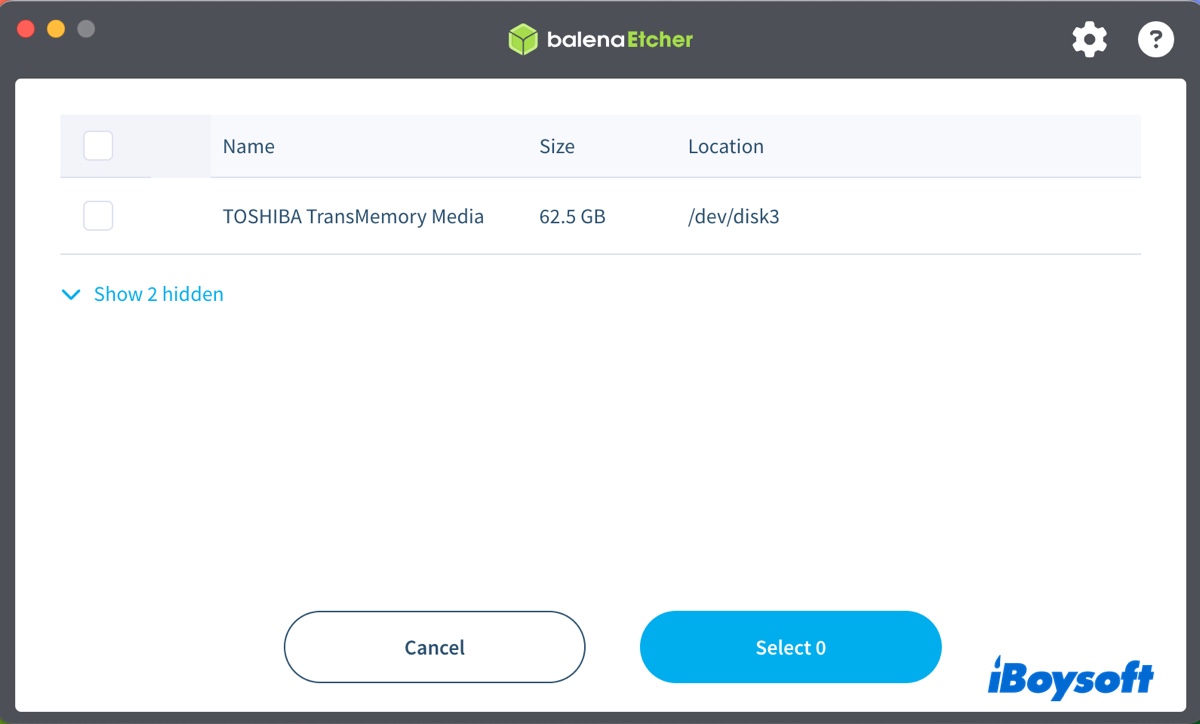
- Klicken Sie auf Flash.
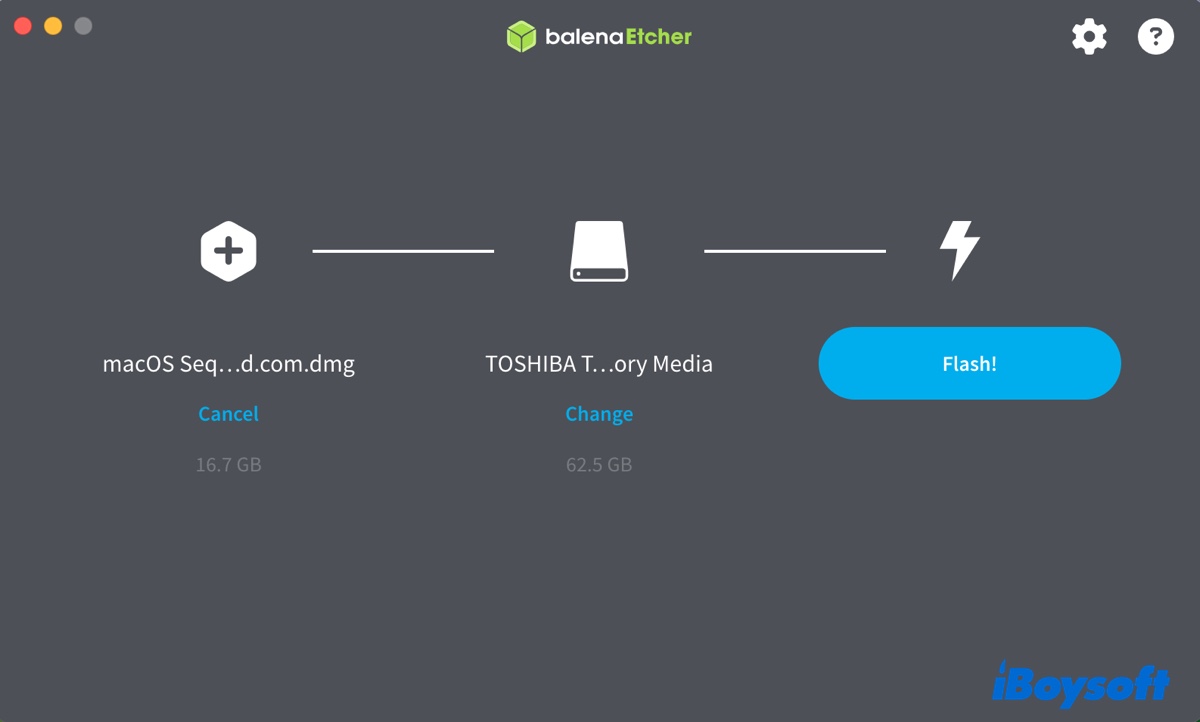
- Warten Sie, während die Software den bootfähigen Installer erstellt.
Teilen Sie anderen die Methoden mit, um ein macOS Sequoia bootfähiges USB von Windows aus zu machen!
Booten Sie Ihren Mac vom macOS Sequoia bootfähigen USB Installer
Wenn balenaEtcher das Flashen des USB-Geräts abgeschlossen hat, können Sie es sicher auswerfen und dann in Ihren Mac einstecken, um eine Installation oder eine andere beabsichtigte Aufgabe durchzuführen. So booten Sie von dem bootfähigen Medium, das von Windows auf Ihrem Mac erstellt wurde:
Für einen Intel-basierten Mac:
- Schalten Sie Ihren Mac aus.
- Drücken Sie die Ein-/Aus-Taste und halten Sie dann sofort die Optionstaste gedrückt.
- Lassen Sie die Taste los, wenn Sie die Startvolumes sehen.
- Wählen Sie das Volume, das den Sequoia Installer enthält, und klicken Sie auf den Bildschirmpfeil.
- In dem Fenster "macOS Dienstprogramme" tippen Sie auf "Installieren macOS Sequoia" und folgen Sie den Anweisungen.
Für einen Apple Silicon Mac:
- Schalten Sie Ihren Mac ein und halten Sie die Ein-/Aus-Taste gedrückt, bis die Startoptionen angezeigt werden.
- Wählen Sie das Volume mit dem bootfähigen Installer für macOS Sequoia und klicken Sie auf Fortfahren.
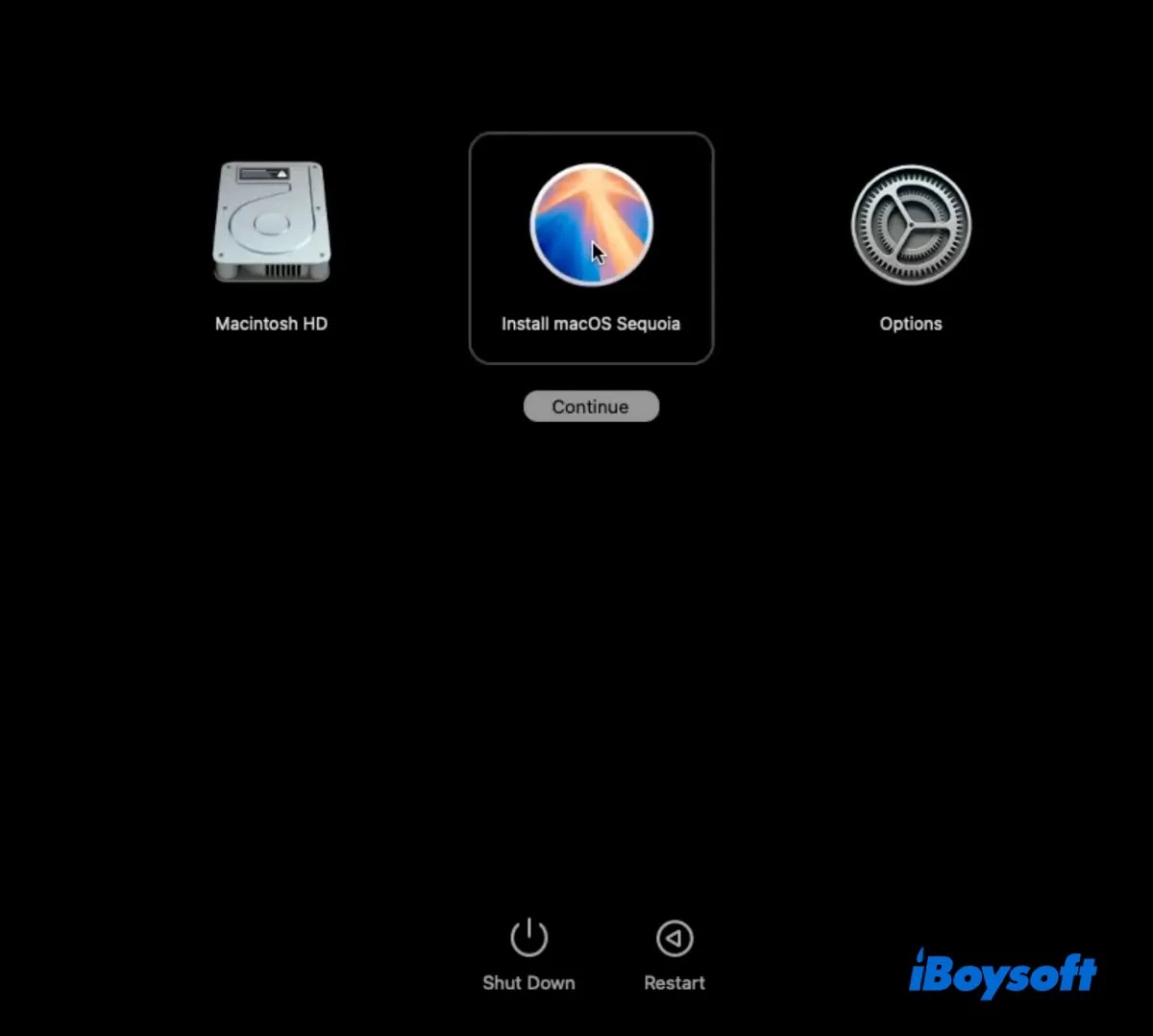
- In dem Fenster "macOS Dienstprogramme" wählen Sie "Installieren macOS Sequoia" und folgen Sie den Anweisungen.
Bitte teilen Sie diese Anleitung, um anderen zu helfen, ein macOS Sequoia bootfähiges USB von Windows 11/10/8/7 zu erstellen.